Um guia passo a passo para corrigir o problema do YouTube não funcionar na TV Samsung
Então, quando seus vídeos favoritos do YouTube desaparecem repentinamente da sua TV Samsung, parece que você está perdendo algo vital para o seu entretenimento. Nosso artigo tem cinco soluções fáceis para fazer seu aplicativo do YouTube funcionar corretamente, para que você não se esqueça daqueles vídeos imperdíveis. Sabemos perfeitamente como é frustrante quando algo não funciona durante a noite em família ou quando você está assistindo a uma maratona de novidades. Seja um simples problema de conexão ou uma daquelas falhas de software frustrantes, temos algumas soluções fáceis para colocar sua experiência de visualização de volta nos trilhos. Experimente estas etapas simples e você poderá assistir a transmissões como um profissional novamente e ter aquela experiência agradável que você merece. Vamos lá! consertar o YouTube que não funciona na TV Samsung e coloque seu entretenimento online em funcionamento novamente!
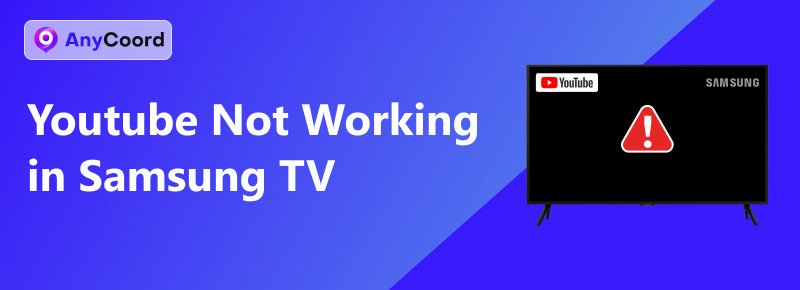
- LISTA DE GUIAS
- Parte 1. Como corrigir o problema do YouTube não funcionar na TV Samsung: 5 métodos
- Parte 2. Extensão: A melhor maneira de corrigir um vídeo baixado do YouTube que não está sendo reproduzido
Parte 1. Como corrigir o problema do YouTube não funcionar na TV Samsung: 5 métodos
Verifique a compatibilidade da TV Samsung
A incompatibilidade pode ser a causa mais comum de mau funcionamento do YouTube em TVs Samsung. Para evitar esse problema, você pode verificar a atualização da TV para obter o pacote mais recente, e o problema pode ser resolvido com uma nova versão.
Siga este caminho: Configurações > Apoiar > Atualização de software para verificar a atualização mais recente.
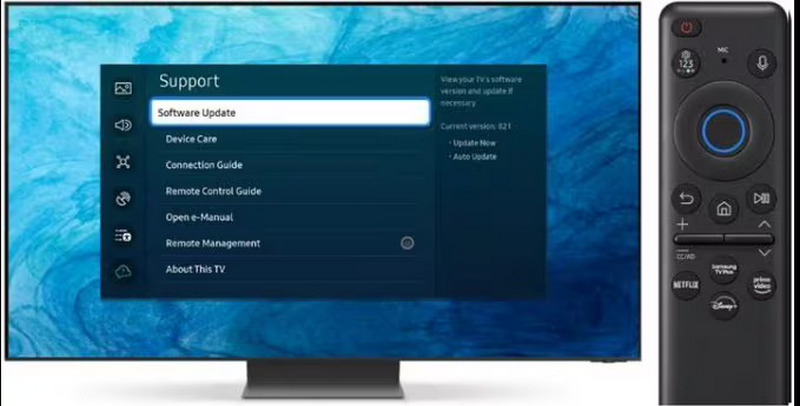
Conexão de rede
Além disso, uma conexão de rede instável pode causar mau funcionamento do YouTube. Experimente as opções abaixo para ter uma rede mais estável.
1. Aproxime o roteador da TV para obter um sinal Wi-Fi melhor. Se o roteador não se mover ou estiver parado, verifique se há algum objeto metálico ou parede grossa entre a TV e o roteador. Ambos enfraquecem o sinal.
2. Reconecte o roteador Wi-Fi e reinicie-o. Às vezes, a porta está oxidada e cheia de poeira, causando uma conexão ruim. Portanto, você precisa usar uma escova para limpar o slot. Enquanto isso, a reinicialização restaurará as conexões.
3. Mude para um canal de Wi-Fi diferente. Alguns canais de Wi-Fi ficam extremamente congestionados em determinados horários ou apresentam alguns erros. Portanto, tente outro canal de Wi-Fi para ver se o problema é resolvido.
4. Execute um teste de velocidade de internet na sua TV. Em alguns casos, a conexão é boa, mas a velocidade é muito lenta. Você pode executar um teste de velocidade de internet integrado em uma TV Samsung ou instalar uma ferramenta de terceiros para testá-lo.
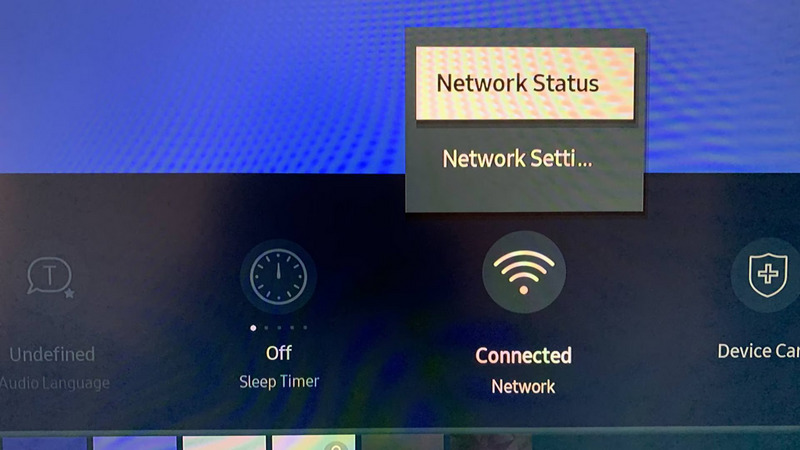
Reinstalar o YouTube
Reinstalar o aplicativo pode restaurá-lo às configurações de fábrica. Além disso, se houver arquivos danificados, com bugs ou desatualizados, o novo pacote será corrigido e renovado.
Siga este caminho para reinstalar o YouTube: Início > Aplicativos > Gerenciar aplicativos. Em seguida, procure por YouTube e selecione-o. Por fim, escolha Reinstalar.
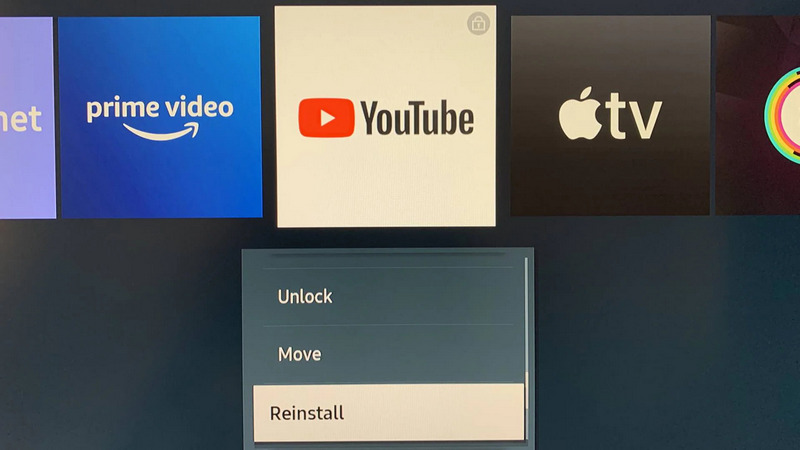
Limpar cache e dados do YouTube
Se não quiser reinstalar o aplicativo, você também pode limpar os dados ou o cache do YouTube para corrigir o problema. No entanto, esse método pode não ser tão eficaz quanto a reinstalação. Você pode tentar a última solução se esta não funcionar.
Localizar Todas as configurações e escolha-o.
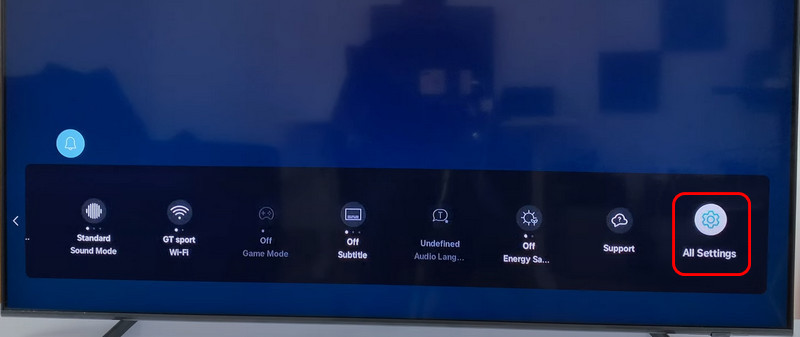
Encontrar Apoiar e selecione Cuidados com o dispositivo.
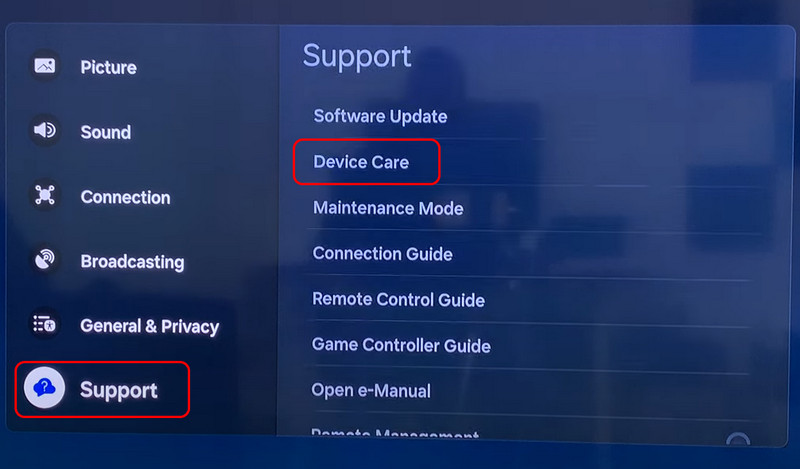
Escolha para Gerenciar armazenamento.
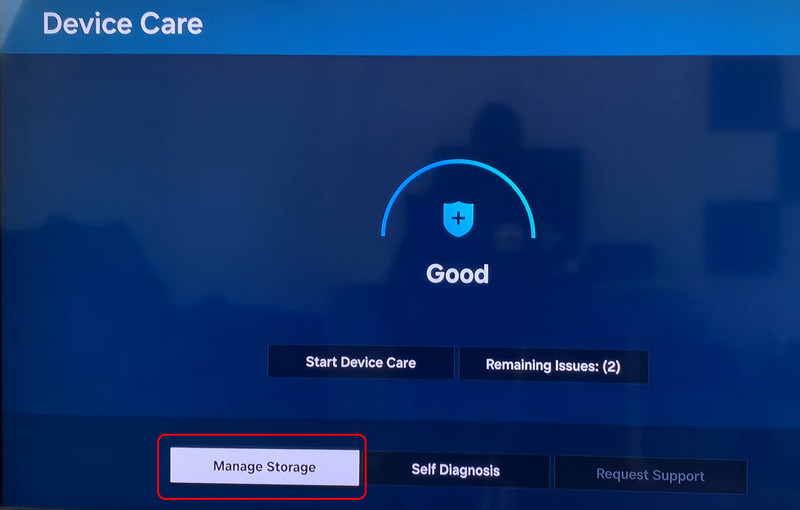
Encontre o YouTube e selecione Ver detalhes.
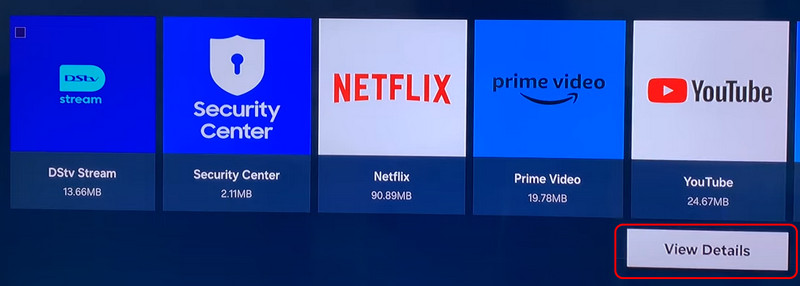
Escolher Limpar dados ou Limpar cache.
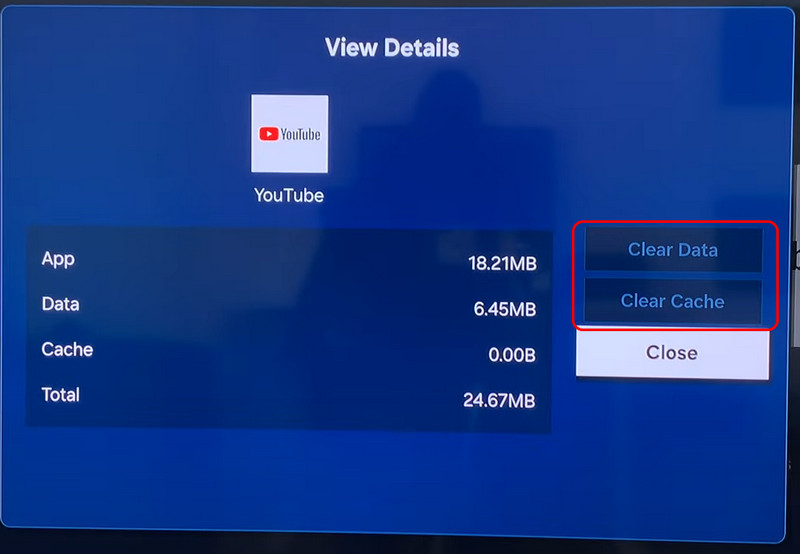
Desbloquear o YouTube
A TV Samsung usa o sistema operacional Tizen e possui uma função de bloqueio para impedir que crianças acessem alguns aplicativos. O aplicativo do YouTube na sua TV provavelmente foi bloqueado por alguém e você não consegue acessá-lo.
Portanto, mesmo que você se esforce ao máximo e reinstale o aplicativo conforme instruí, o sistema ainda solicitará que você insira o PIN para desbloqueá-lo. Veja como desbloqueá-lo:
Siga os passos anteriores para encontrar o Aplicativos menu na sua TV Samsung.
Selecione Desbloquear e digite seu PIN.
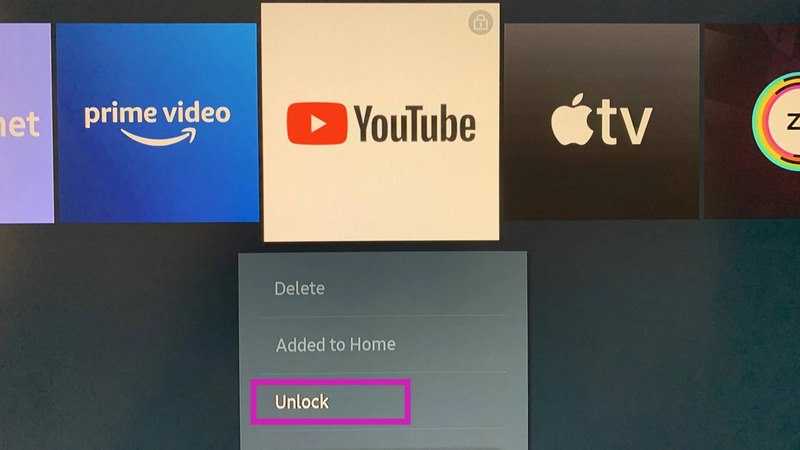
Parte 2. Extensão: A melhor maneira de corrigir um vídeo baixado do YouTube que não está sendo reproduzido
Encontrar um vídeo baixado do YouTube que simplesmente não reproduz é, no mínimo, irritante quando você está pronto para assistir ao conteúdo desejado offline. Felizmente, uma das melhores soluções que você encontrará é a de Reparo de vídeo Arkthinker. Poderosa e eficiente por natureza, esta ferramenta poderosa foi criada para corrigir problemas comuns, como corrupção de arquivos, segmentos de vídeo danificados e problemas de reprodução que podem ocorrer durante o download.
Implementando algoritmos avançados de reparo, o Arkthinker trabalha com rapidez para restaurar a qualidade completa e funcional do seu vídeo. É simples de usar e consiste em apenas um conjunto de etapas fáceis de seguir, extremamente fáceis para qualquer pessoa com menos experiência em computadores. Ter sua própria cópia do Arkthinker Video Repair lhe dará uma solução simples para recuperar seus clipes offline do YouTube e continuar assistindo ao seu entretenimento sem parar. Esta ferramenta é uma solução essencial para qualquer usuário que busque uma experiência de visualização ininterrupta o tempo todo. Experimente o Absolutely Arkthinker Video Repair hoje mesmo com reprodução perfeita.
Abra o Arkthinker Video Repair e envie um vídeo de amostra.
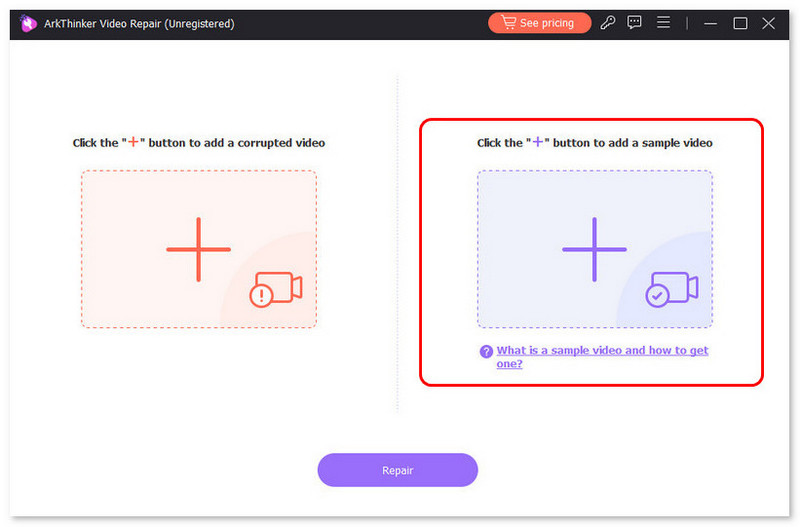
Carregue um vídeo danificado à esquerda e clique Reparar.
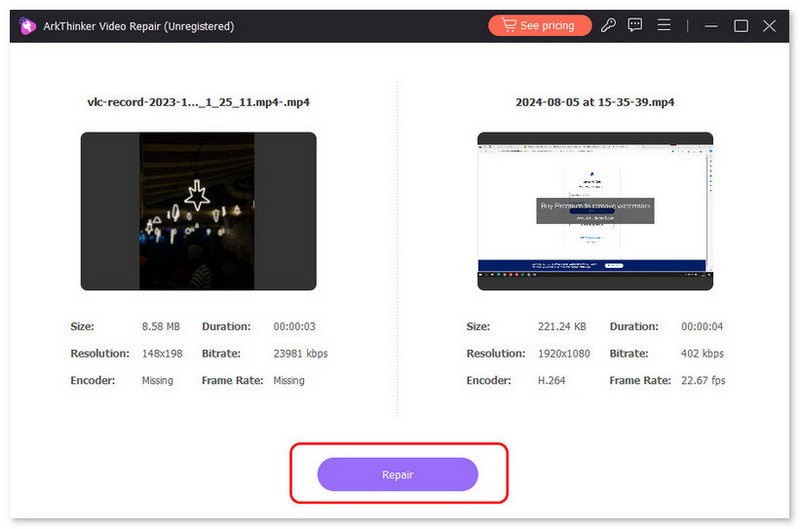
Escolher Salvar para exportar.
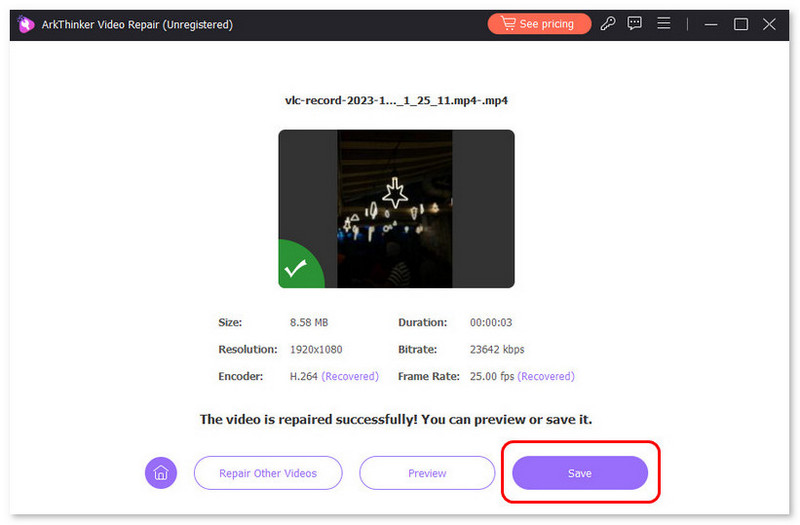
Conclusão
Hoje, mostramos as 5 maneiras mais rápidas de ajudar você consertar o YouTube que não funciona na TV SamsungPrimeiro, você precisa verificar a conexão de rede. Você pode começar reconectando o cabo e limpando a poeira do slot. Em seguida, limpe o cache ou os dados para redefinir o aparelho para as configurações de fábrica. Em seguida, tente reinstalá-lo para obter a versão mais recente. Além disso, se tiver alguma dúvida, não hesite em entrar em contato conosco ou ler mais do nosso artigo abaixo.
O que você acha deste post? Clique para avaliar esta postagem.
Excelente
Avaliação: 5 / 5 (com base em 602 votos)
Encontre mais soluções
Como acelerar vídeos e áudio no Windows Media Player Cortadores de áudio: ferramentas offline e online para cortar arquivos de áudio 4 melhores repetidores de música para Mac, PC, iPhone, Android, online Remover áudio do vídeo – silenciar vídeo em dispositivos diferentes Os 5 principais geradores de vídeo de IA para criação de vídeos instantaneamente Seis maneiras principais de aprimorar vídeos com tecnologia de IA para iniciantesArtigos relativos
- Editar vídeo
- Como tornar um vídeo curto mais longo com 3 métodos diferentes
- Faça um loop de vídeo no iPhone, iPad, telefone Android e computador
- Software de edição de vídeo gratuito – 7 melhores aplicativos gratuitos de edição de vídeo
- 3 aplicativos removedores de marca d’água TikTok para remover a marca d’água TikTok
- Filtro de vídeo – Como adicionar e colocar um filtro em um vídeo 2024
- Como desacelerar um vídeo e fazer um vídeo em câmera lenta 2024
- Divida seu arquivo de vídeo grande com os três melhores cortadores de filme de 2024
- Como adicionar marca d'água a vídeos em diferentes dispositivos 2024
- 5 melhores compressores MP4 para reduzir o tamanho do arquivo de vídeo 2024
- Guia detalhado sobre como desacelerar um vídeo no Snapchat 2024


